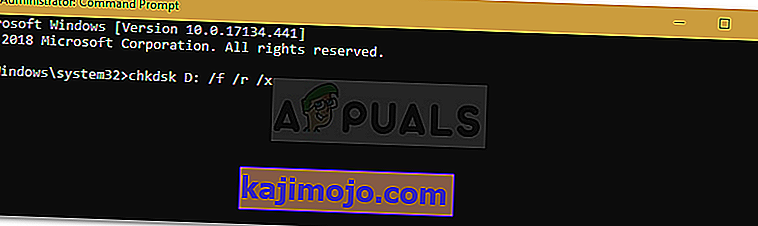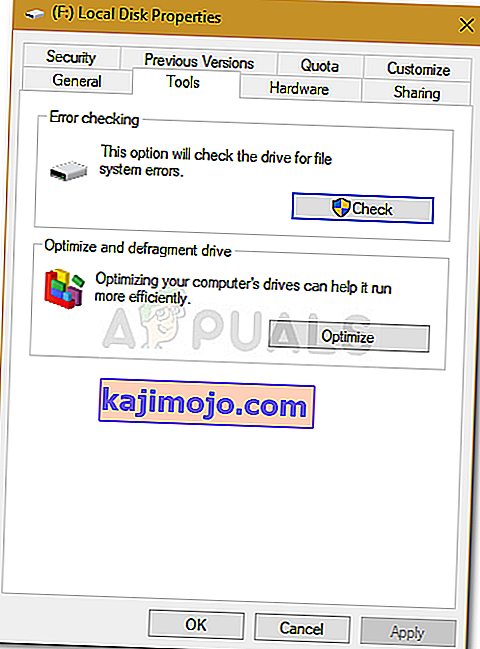Virhe ' Windows ei voi suorittaa levyn tarkistusta tälle levylle, koska se on kirjoitussuojattu ' aiheutuu, kun äänenvoimakkuus / asema on vahingoittunut tai johtuen vain luku -tilasta. CHKDSK on Windowsin komentorivi-apuohjelma, jonka avulla voit etsiä vikojasi sektoreista ja tarkistaa asemaan tallennettujen järjestelmätiedostojen eheyden. Satunnaisesti apuohjelman suorittaminen saattaa aiheuttaa virheen, jonka mukaan asema on joko vioittunut tai kirjoitussuojattu.
Jos yksi asemistasi on kirjoitussuojattu, se tarkoittaa, että et voi muokata aseman sisältöä, johon sisältyy tiedostojen muokkaaminen tai poistaminen. Yksinkertaisesti sanottuna kirjoitussuojattu tarkoittaa, että tilavuus johtuu vain luku -tilasta. Ensiluokkainen esimerkki olisi USB-asemien kirjoitussuoja, joka sattuu silloin tällöin kaikille, jolloin et voi kopioida USB-aseman sisältöä tietokoneelle tai päinvastoin.
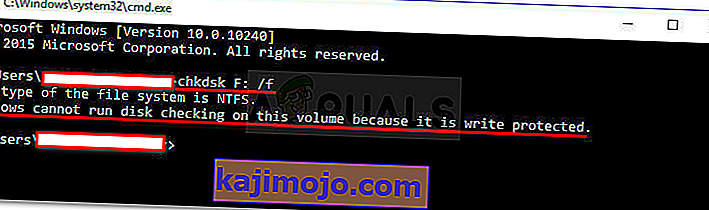
Miksi Windows ei voi suorittaa levyn tarkistusta tälle levylle, koska se on kirjoitussuojattu virhe?
Ei ole väärin sanoa, että kaikki kohtaavat tämän virheen silloin tällöin, jonka yleensä aiheuttaa -
- Kirjoitussuoja asemaan . Jos asema määritetään vain luku -toiminnoksi, virhe näkyy luonnollisesti rajoitettujen käyttöoikeuksien vuoksi.
- Vaurioitunut asema . Joskus, jos asema on vioittunut tai vioittunut siihen tallennetun huonon järjestelmätiedoston takia, se voi aiheuttaa virheen.
Voit käyttää alla mainittuja ratkaisuja ongelman korjaamiseen.
Ratkaisu 1: Ratkaise CHKDSK komentokehotteessa
Aloittaakseni jollain helpolla, on raportoitu, että virhe on ratkaistu käyttämällä toista chkdsk-komentoa. Microsoftin tuki itse neuvoi tätä, joten se on ehdottomasti kokeilun arvoinen. Sinun on tehtävä:
- Avaa korotettu komentokehote painamalla Winkey + X ja valitsemalla luettelosta Komentokehote (Järjestelmänvalvoja) .
- Kun se avautuu, kirjoita seuraava:
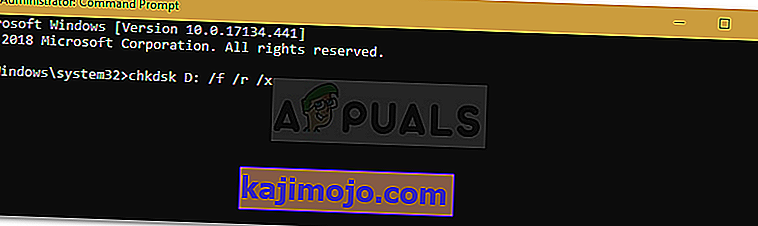
chkdsk D: / f / r / x
3. Jos D: on viallinen asema, vaihda se vastaavasti.
Parametrit tarkoittavat seuraavaa:
/ f -parametri etsii asemalta virheitä ja yrittää korjata ne.
/ r- parametri etsii asemalta vialliset sektorit ja korjaa ne.
/ x -parametri irrottaa aseman, mikä tarkoittaa, että jos asema on käytössä, se kestää kauemmin vasta, kun haku on valmis.
On tärkeää huomata, että jotkut käyttäjät ilmoittivat, että heidän ongelmansa jatkui myös kokeilun jälkeen, jolloin sinun on noudatettava muita alla mainittuja ratkaisuja.
Ratkaisu 2: Muokkaa määritettä rekisterin kautta
Jos Microsoftin tarjoama ratkaisu ei toimi sinulle, voit yrittää poistaa kirjoitussuojauksen Windowsin rekisterin avulla. Windowsin rekisteri voi aiheuttaa tiettyjä kriittisiä ongelmia, joten varmista, että noudatat ohjeita huolellisesti. Tee näin:
- Avaa Suorita painamalla Winkey + R.
- Kirjoita regedit .
- Kun Windowsin rekisteri avautuu, liitä seuraava osoite- / sijaintipalkkiin:
HKEY_LOCAL_MACHINE \ SYSTEM \ CurrentControlSet \ Control \ StorageDevicePolicies
4. Kaksoisnapsauta siellä WriteProtect- näppäintä ja muuta arvo arvosta 1 arvoon 0.
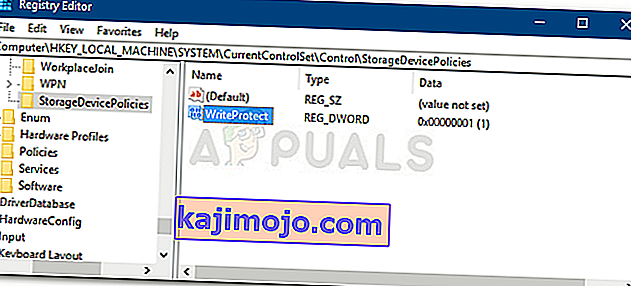
Jos et löydä StorageDevicePolicies-kansiota Windowsin rekisteristä, tässä on vaihtoehtoinen tapa sinulle:
- Liitä seuraava polku osoiteriville:
HKEY_LOCAL_MACHINE \ SYSTEM \ CurrentControlSet \ Control
2. Napsauta hiiren kakkospainikkeella keskiruudussa ja valitse Uusi> Avain .
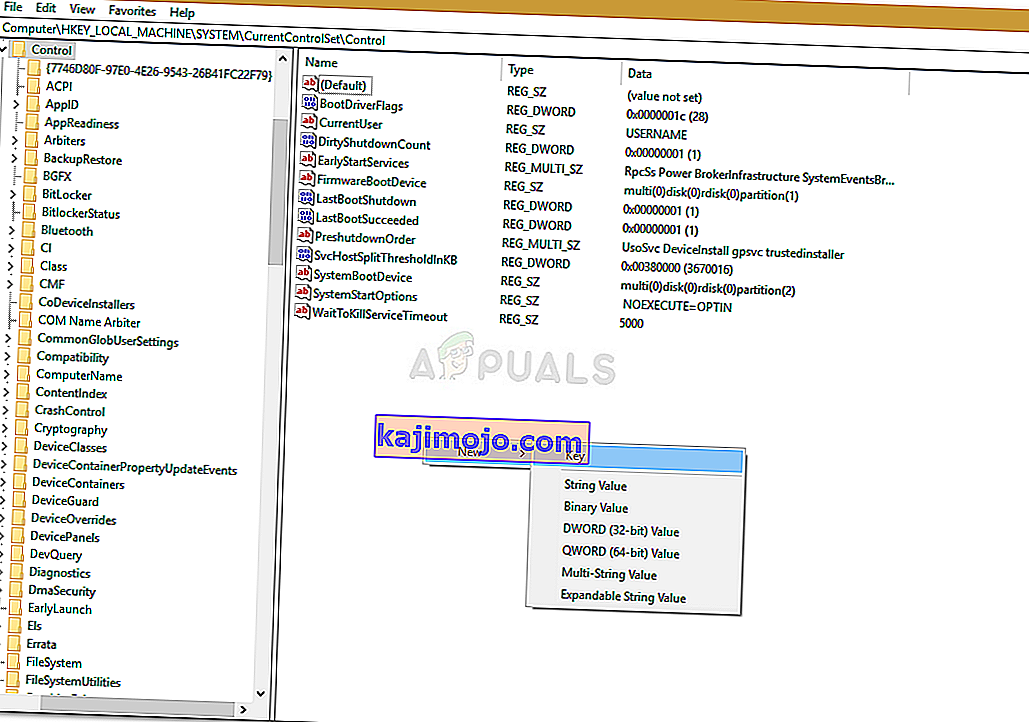
3. Uusi kansio luodaan nimellä " StorageDevicePolicies ". Varmista, ettet kirjoita nimeä väärin.
4. Korosta sitten vasta luotu kansio, napsauta hiiren kakkospainikkeella keskiruutua ja valitse DWORD (32-bit) -arvo .
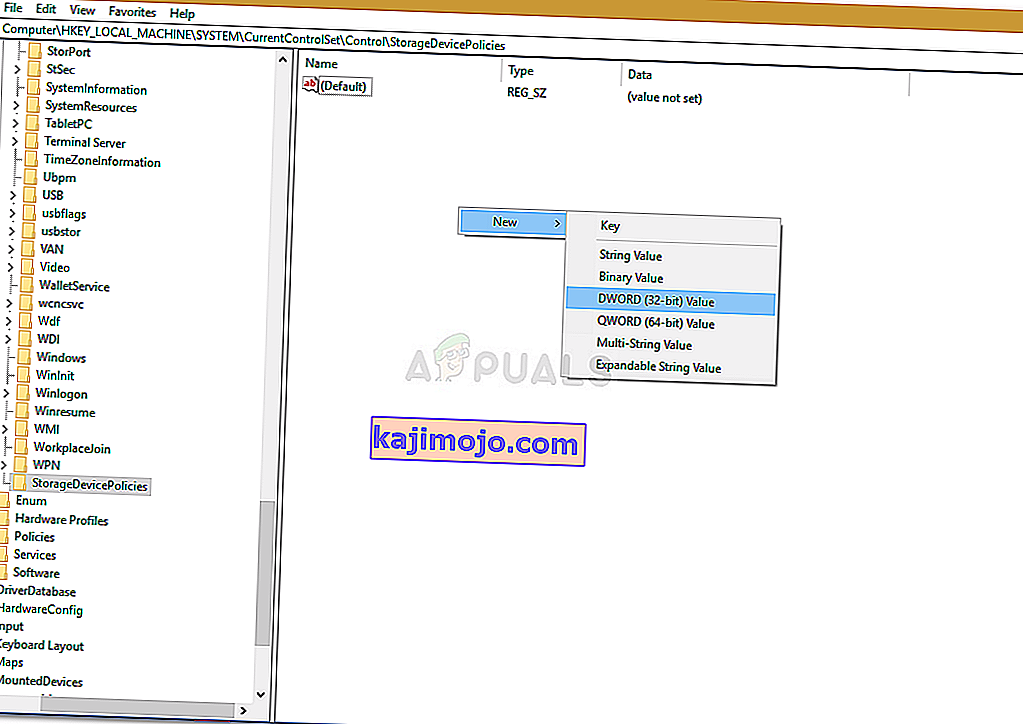
5. Nimeä WriteProtect ja aseta arvoksi 0 .
Ratkaisu 3: DiskPartin käyttäminen
DiskPart on komentorivin apuohjelma, jonka avulla voit luoda osioita asemalle. Sitä voidaan käyttää myös muuttamaan aseman ominaisuuksia, mitä aiomme tehdä täällä. Näin voit käyttää sitä:
- Avaa Käynnistä-valikko, kirjoita diskpart ja avaa se.
- Kun apuohjelma latautuu, kirjoita:
luettelon määrä
3. Kiintolevyn taltiot luetellaan, kirjoita nyt seuraava:
valitse äänenvoimakkuus #
4. Sinun on korvattava # asemasi aakkosilla.
5. Kirjoita sen jälkeen seuraava:
määritteet levyt tyhjät vain luku -muodossa
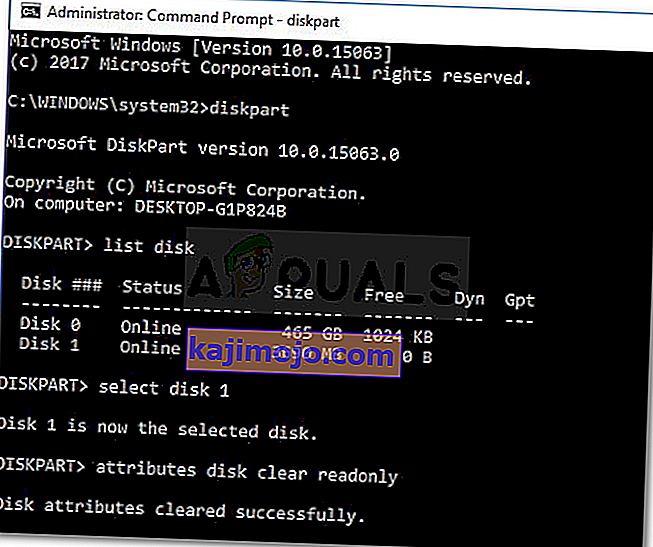
6. Odota, että se on valmis.
Ratkaisu 4: Tarkistetaan aseman virheiden varalta
Viimeinen asia, jonka voit tehdä tämän virheen korjaamiseksi, on tarkistaa asemasi vioittuneiden tiedostojen varalta, mikä on yksi ongelman juurista. Näin voit tehdä sen:
- Avaa ' Tämä tietokone '.
- Napsauta hiiren kakkospainikkeella viallista asemaa ja valitse Ominaisuudet .
- Vaihda Työkalut- välilehteen.
- Napsauta siellä " Tarkista " -vaihtoehtoa.
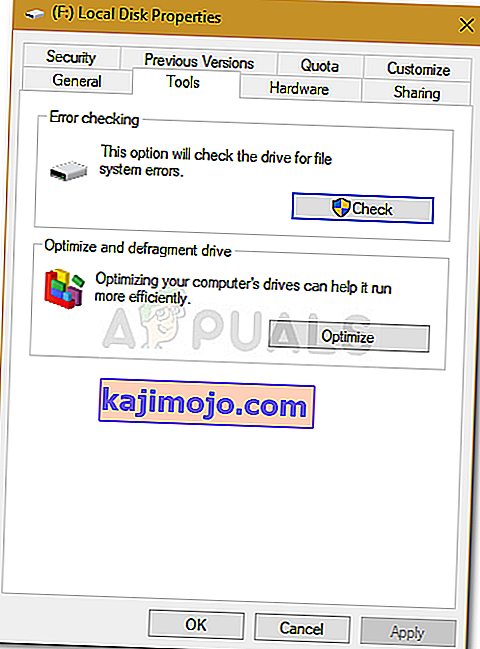
- Jos sinua kehotetaan antamaan UAC-valintaikkuna, valitse Kyllä.
- Odota skannauksen päättymistä.